Gtkdialog cree interfaces gráficas (GTK+) y cuadros de diálogo utilizando scripts de shell en Linux

- 4382
- 141
- Norma Sedillo
Gtkdialog (o gtkdialog) es una utilidad ingeniosa de código abierto para crear y construir interfaces GTK+ y cuadros de diálogo con la ayuda de los scripts de shell Linux y usar la biblioteca GTK, así como usar una sintaxis similar a XML, lo que facilita la creación de interfaces utilizando GTKDialog. Es muy similar a la herramienta más famosa llamada Zenity, pero viene con algunas características personalizables útiles que le permiten crear fácilmente muchos widgets como vbox, Hbox, botón, marco, texto, menú y mucho más.
 Crear cajas GTKDialog en Linux
Crear cajas GTKDialog en Linux Leer también : Crear cuadros de diálogo GTK+ gráficos usando Zenity
Instalación de GTKDialog en Linux
Puedes descargar gtkdialog-0.8.3 (que es la última versión) o también puede usar el comando wget, desempacar el archivo descargado y ejecutar estos comandos siguientes para compilar desde la fuente.
$ sudo apt-get install build-issential [en Debian sistemas basados]
# yum install gcc hace gcc-c ++ [encendido Sombrero rojo sistemas basados]
$ wget https: // gtkdialog.googlecode.com/files/gtkdialog-0.8.3.alquitrán.gz $ tar -xvf gtkdialog -0.8.3.alquitrán.gz $ cd gtkdialog-0.8.3/ $ ./configurar $ make $ sudo make install
Ahora comencemos a crear algunas cajas, cree un nuevo "mi programa"Script en su carpeta de inicio.
Mi primer programa
$ cd $ touch myprogram
Ahora abre el "mi programa"Archivo utilizando cualquier editor de texto que desee y agrégase el siguiente código.
#!/bin/bash gtkdialog = gtkdialog export main_dialog = "Bienvenido a TecMint.com en casa! Echo "Bienvenido a Tecmint.com en casa!"" Caso $ 1 en -d | --dump) echo "$ main_dialog" ;; *) $ Gtkdialog --program = main_dialog --center ;; ESAC ------------
Guardar el archivo, establecer el permiso de ejecutar y ejecutarlo como se muestra.
$ chmod 755 myprogram $ ./mi programa
Así es como su primer programa creó y ejecutó con GTKDialog.
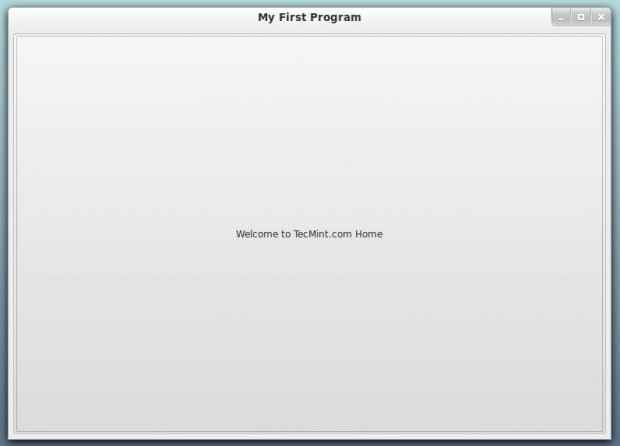 Programa gtkdialog
Programa gtkdialog Ahora, explicaremos el código en breve.
- #!/bin/bash: La primera línea de cualquier script de shell, se usa para especificar la ruta de shell bash.
- Gtkdialog = gtkdialog: Aquí definimos una variable para usarla más tarde al ejecutar el script de shell con gtkdialog, esta línea debe estar en todos los scripts que crea usando gtkdialog.
- exportar main_dialog =: Otra variable que definimos que contendrá toda la sintaxis para nuestra interfaz, puede reemplazar main_dialog con cualquier nombre que desee, pero debe reemplazarla también en las últimas 4 líneas del script.
- Título de ventana: No creo que este código deba explicarse, creamos un título, un icono predeterminado para la ventana, elegimos si era reinicable o no, y definimos el ancho y la altura que queremos, por supuesto, todos esos Las opciones son secundarias, solo puede usar el Etiqueta si quieres.
- : Utilizamos la etiqueta VBox para crear un cuadro vertical, es importante crear una etiqueta VBox para contener otras etiquetas como Hbox y Button, etc.
- : Aquí creamos un cuadro horizontal usando la etiqueta, "relleno espacial" y "space-expand" son opciones para expandir el hbox a través de la ventana.
- : Crear un nuevo botón.
- : Este es el texto predeterminado para el botón, cerramos la etiqueta de la etiqueta usando, por supuesto, es muy importante cerrar todas las etiquetas que usamos.
- : Esto es lo que sucede cuando se hace clic en el botón, puede ejecutar un comando shell si desea o ejecutar cualquier otro archivo si lo desea, también hay muchas otras acciones y señales, no olvide cerrarlo usando .
- : Para cerrar la etiqueta del botón.
- : Para cerrar la etiqueta Hbox.
- : Para cerrar la etiqueta de la ventana.
Las últimas 4 líneas también deben estar en todos los scripts de shell que cree usando GTKDialog, ejecutan la variable Main_Dialog usando el comando gtkdialog con la opción -center para centrar la ventana, de hecho, muy útil.
Mi segundo programa
Del mismo modo, cree otro archivo y llámelo como 'segundo programa'Y agregue el siguiente contenido completo.
#!/bin/bash gtkdialog = gtkdialog export main_dialog = "myItem Primero un segundo un tercio uno one clic me eco" usted eligió $ myitem "" caso $ 1 en -d | --dump) echo "$ main_dialog" ;; *) $ Gtkdialog --program = main_dialog --center ;; ESAC
Guarde el archivo, establezca el permiso de ejecutar y ejecutarlo como se muestra.
$ chmod 755 Segundo Programa $ ./Segundo programa
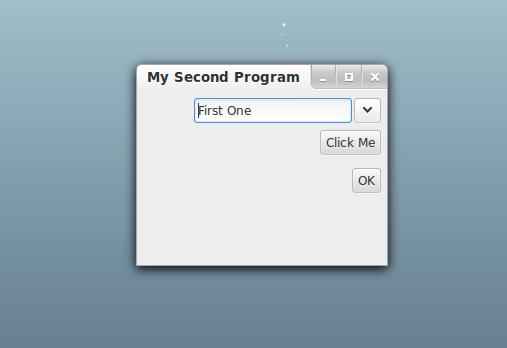 Cuadro de selección gtkdialog
Cuadro de selección gtkdialog Ahora, explicaremos el código en breve.
- Creamos un widget de comboBox usando, la etiqueta es el nombre predeterminado de la variable en la que se almacenará el elemento elegido, utilizamos esta variable para imprimir el elemento seleccionado más tarde usando Echo.
- es un separador horizontal, puede configurar el ancho predeterminado para él usando la opción de requisito de ancho.
- es un botón Aceptar que cerrará la ventana justo cuando haga clic en él, es muy útil, por lo que no necesitamos crear un botón personalizado para hacerlo.
Mi tercer prgoram
Crea otro archivo llamado 'Tercer programa'Y agrégase todo el código.
#!/bin/bash gtkdialog = gtkdialog exportar main_dialog = "myItem Primero un segundo tercio uno hacer clic me echo" Usted eligió $ myitem "spinbutton myscale echo echo $ myscale" caso $ 1 en -d | --dump) echo "$ main_dialog" ;; *) $ Gtkdialog --program = main_dialog --center ;; ESAC
Guarde el archivo, otorgue el permiso de ejecutar y dispare como se muestra.
$ chmod 755 tercerprogram $ ./tercer programa
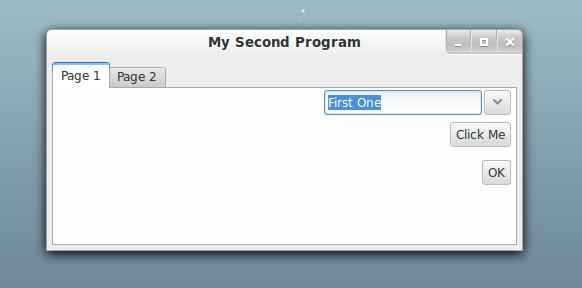 Seleccione el nombre del desplegable
Seleccione el nombre del desplegable 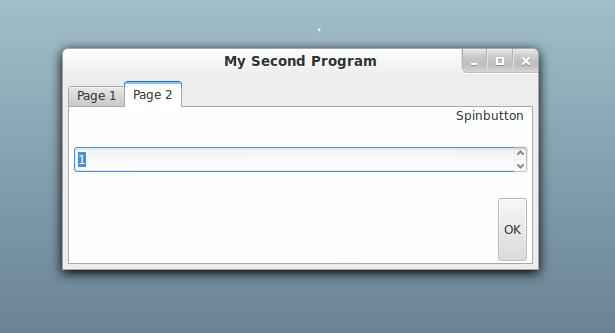 Seleccione el número de desplegable
Seleccione el número de desplegable Aquí, la explicación del código de manera más detallada.
- Creamos dos pestañas de cuaderno usando, la opción de etiqueta de pestaña es donde puede crear pestañas, gtkdialog creará pestañas dependiendo de las etiquetas que ingrese, cada una se define como una pestaña, por lo que la primera pestaña comienza con la primera, la segunda pestaña comienza con el segundo .
- es un widget de texto, usamos la etiqueta para establecer el texto predeterminado para él.
- La etiqueta creará un nuevo botón de giro, la opción de minas de rango es el valor mínimo, y Range-Max es el valor máximo para el botón Spin, el valor de rango es el valor predeterminado para el botón Spin.
- Dimos una variable "myScale" al .
- Imprimimos el valor seleccionado usando echo y $ myscale variable, la señal predeterminada para la acción aquí es "cambiado por valor" que nos ayudó a hacerlo.
Esta era solo una ventana de ejemplo, puede crear interfaces más complicadas usando gtkdialog si lo desea, puede explorar la documentación oficial en el sitio web de gtkdialog para ver todas las etiquetas gtkdialog desde el enlace a continuación.
Documentación de gtkdialog
¿Has utilizado GTKDialog para crear GUI para tus scripts de shell antes?? O ha utilizado dicha utilidad para crear interfaces? Qué piensa usted al respecto?
- « El sistema de archivos de Linux explicó la carga de arranque, la partición de disco, los tipos de Sistema de BIOS, UEFI y de archivos
- 10 preguntas y respuestas útiles de la entrevista de servidor proxy de calamar en Linux »

